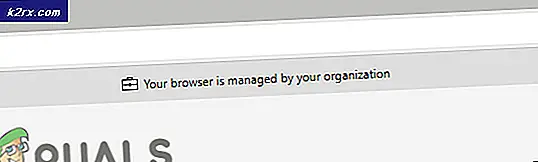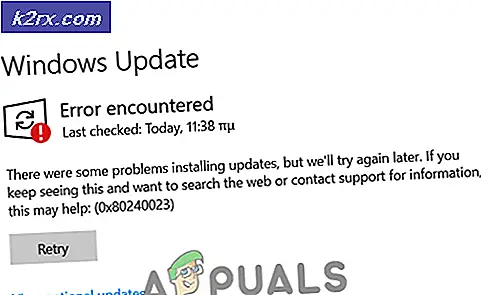Hoe u thermische pasta op de juiste manier aanbrengt
Als je het rijk van pc-bouwen hebt verkend, lijdt het geen twijfel dat je gefluister hebt gehoord over de magische koelpasta. Deze dikke vorm van materiaal staat ook bekend als thermisch interfacemateriaal (TIM), thermische gel, CPU-pasta, warmtepasta en koelpasta.
Of je het nu een thermisch materiaal of een koelpasta noemt, het feit blijft dat als je het correct aanbrengt, je CPU-temperaturen aanzienlijk kunt verlagen en ervoor kunt zorgen dat je processor als een zonnetje werkt.
Maar de vraag is: hoe breng je koelpasta op de juiste manier aan? Bent u een van die pc-enthousiastelingen, dan bent u op het juiste moment op de juiste plek.
Waarom moet u thermische pasta aanbrengen?
Thermische pasta's zijn geïntegreerd wanneer u een koeloplossing installeert. Of u nu een nieuwe CPU-koeler installeert of aangepaste aftermarket-waterkoelingsoplossingen toepast op uw GPU, u integreert de thermische oplossing.
Met dit in gedachten is het duidelijk dat koelpasta een essentieel materiaal is dat uw CPU beschermt tegen intense hitte en uw geld tegen in rook opgaan. Hoewel de juiste manier om een koelpasta aan te brengen belangrijk is, is het ook cruciaal om het juiste type thermische oplossing te kopen.Als je in de war bent, bekijk dan enkele betrouwbare opties hier.
De kans is groot dat je verschillende technieken bent tegengekomen om koelpasta aan te brengen, waardoor je veel verwarring hebt achtergelaten. Maak je geen zorgen, we zijn hier om je te begeleiden, en zolang je de juiste hoeveelheid op de juiste plek aanbrengt, ben je klaar om te gaan.
Hoe thermische pasta aan te brengen
Nu we onze bases hebben behandeld, gaan we meteen kijken hoe u koelpasta op de juiste manier kunt aanbrengen.
Stap 1: Oude koelpasta verwijderen
Dit is de meest basale stap van allemaal, om nieuwe koelpasta aan te brengen, moet u een eerder geïntegreerde thermische oplossing van zowel het koellichaam als uw processor verwijderen.
Gebruik het platte uiteinde van de spudger om zoveel mogelijk oude koelpasta weg te schrapen. Verwijder vervolgens de resterende koelpasta met een papieren handdoek, microvezeldoek of een koffiefilter met isopropylalcohol - bij voorkeur 90% concentratie om het resterende residu weg te vegen. Als je klaar bent, laat je het drogen voordat je naar de volgende stap gaat.
Stap 2: CPU-koeler
Wat gebeurt er als uw CPU-koeler om welke reden dan ook niet goed werkt, zelfs als u koelpasta correct hebt aangebracht?
Veel mensen negeren deze stap omdat ze denken dat hun CPU-koeler goed is om te gebruiken. Controleer dus voordat u de thermische oplossing gaat toepassen of uw CPU-koeler werkt en klaar is om te installeren. Zorg ervoor dat u over alle benodigde gereedschappen en een handleiding beschikt om te raadplegen.
Stap 3: Breng thermische pasta aan
Als je de bovenstaande twee stappen correct hebt gevolgd, wordt stap drie een wandeling in het park. Om koelpasta aan te brengen, raden we aan de methode te gebruiken die wordt voorgesteld door de fabrikant van uw processor. Er zijn vier manieren waarop u koelpasta kunt aanbrengen: de oppervlaktespreidingsmethode, de middelste puntmethode, de horizontale lijnmethode en de verticale lijnmethode. Persoonlijk geef ik de voorkeur aan de middelste puntmethode en dat is wat ik ga aanbevelen.
Bij de oppervlaktespreidingsmethode moet u uw vinger omwikkelen met een plastic stuk. Doe daarna wat koelpasta op je processor en gebruik dan je vinger om de pasta voorzichtig over de kern (en) van de processor te verdelen.
Horizontale en verticale lijnmethoden zijn precies zoals ze klinken, door thermische plakstrip horizontaal of verticaal te plaatsen. Dit zijn veel gebruikte methoden, maar vereisen een hoge concentratie. Als u te veel aanbrengt, kan de pasta eruit sijpelen, wat mogelijk uw hardware kan beschadigen.
Nadat u klaar bent met het aanbrengen van koelpasta, gaat u verder met de volgende stap!
Stap 4: CPU-koeler
In de vierde stap hoeft u alleen maar uw CPU-koeler op uw IHS-processor te plaatsen en lichte druk uit te oefenen (in het geval van een standaard Intel-koeler).
Als je een klikgeluid hoort, betekent dit dat je CPU-koeler op de juiste plek zit. Ten slotte, als u een andere aftermarket CPU-koeler heeft geïnstalleerd, moet u de handleiding raadplegen voor de juiste instructies voor herinstallatie.
Stap 5: blijf kalm en controleer uw werk nogmaals
Nadat u uw CPU-koeler heeft geïnstalleerd, controleert u of alles op de juiste plaats staat. Zorg ervoor dat de koelpasta niet uit de CPU-randen lekt. Als u koelpasta op uw moederbord aantreft, betekent dit dat u te veel pasta heeft aangebracht.
Het zou het beste zijn als u elke pasta die zich buiten uw CPU bevindt, verwijdert, omdat dit uw hardware mogelijk kan beschadigen. Onthoud dat het gewoon een koelpasta is, dus geen paniek. Werk in een rustige omgeving om ervoor te zorgen dat u zich volledig kunt concentreren op het aanbrengen van de koelpasta.
Als je koelbox niet beweegt en alles er schoon uitziet, dan heb jij, mijn vriend, fantastisch werk geleverd.
Eindoordeel
Koelpasta is een cruciaal onderdeel voor het bouwen van pc's, en als u weet hoe u koelpasta op de juiste manier aanbrengt, kunt u de levensduur van uw CPU of GPU verlengen.
Nu u weet hoe u koelpasta moet aanbrengen, kunt u eenvoudig uw CPU-gebruik maximaliseren en de beste prestaties behalen.
Dus waar wacht je op? Als de temperatuur van je CPU hoog is en je systeem een knelpunt vormt, breng dan direct koelpasta aan!